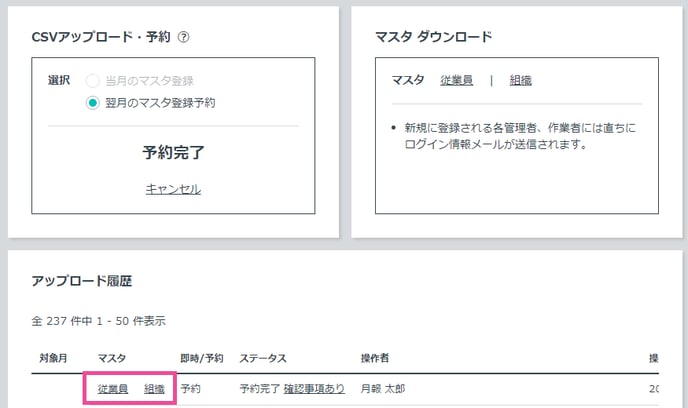CSVアップロード
本ページでは、従業員と組織をGeppoへ登録する方法(CSVアップロード方法)をお伝えします。
従業員や組織は、CSVを使用しまとめて登録することができます。反映のタイミングは、即時登録、翌月分予約登録の2種類となります。
――― 目次 ―――
▶ アップロード前 確認事項
▶ CSVアップロード・予約方法
▶ 予約したCSVの内容を確認する方法
▶ CSVのダウンロード方法
――― 他ページリンク ―――
▷ CSV(組織/従業員)の登録・変更・削除についてはこちら
▷ CSVダウンロード はこちら
▷「当月のマスタ登録」と「翌月のマスタ登録予約」の違いはこちら
―――――――――――――――
アップロード前 確認事項
-
ご自身がリストから漏れていないか必ず確認してください。
ご自身を入れずにCSVをアップロードすることは出来ません。 - 初回以降にCSVをアップロードをする場合、以下の内容を修正していないかご確認ください。
・メールアドレス
・従業員番号、生年月日(アプリ/共有端末を利用する場合のみ) - CSVをアップロードが完了すると管理者に即時で以下のメールが配信されます。
※配信されるメールについて詳しくはこちら
・ログイン情報メール
・導入メール(導入メール設定を行っている場合のみ) - 「組織CSV」を変更する際には、「従業員CSV」も必ずアップロードしてください。
組織と従業員の情報を紐づけるため、組織CSVをアップロードする場合は『同時』、または『アップロード後』に従業員CSVもアップロードを行ってください。
※従業員CSVの修正がない場合でもアップロードを行ってください。

【サイドメニュー】>【従業員】>【CSV予約】
CSVアップロード・予約方法
1. 【当月のマスタ登録/翌月のマスタ登録】のどちらかを選択し【CSVアップロード】をクリックしてください。
※「当月のマスタ登録」と「翌月のマスタ登録予約」の違いはこちら。
・当月のマスタ登録:即時登録用
・翌月のマスタ登録:翌月分の予約登録用
※即時:テスト環境や緊急修正時に推奨。登録後最大5分程度で反映。
※予約:定期運用中の更新に。次回スケジュール実行時に反映。
⚠️注意点
翌月分のアップロード締め切りは、回答開始日前日の18:29となりますのでご注意ください。
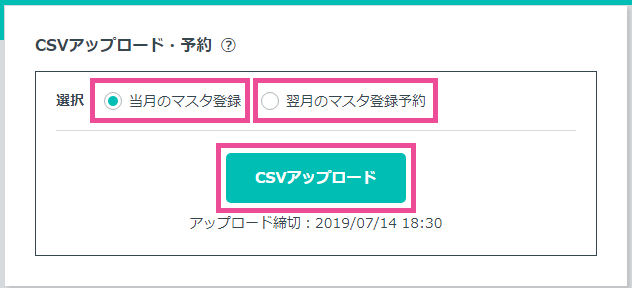
2. アップロードするファイルを選択し、【CSVアップロード】をクリックするとアップロード処理が開始されます。
⚠️「組織CSV」を変更する際には、「従業員CSV」も必ずアップロードしてください。
組織と従業員の情報を紐づけるため、組織CSVをアップロードする場合は『同時』、または『アップロード後』に従業員CSVもアップロードを行ってください。
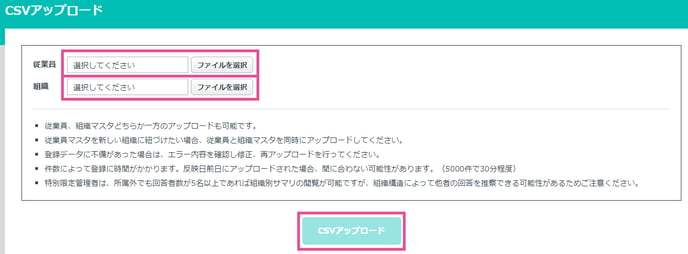
3. アップロードを行うと画面上部に「アップロードを受け付けました。」が表示されます。
「アップロード履歴」の「ステータス」に「完了」が表示されるとアップロードが完了となります。
システムによるアップロード処理後、アップロード結果メールが配信されますのでご確認ください。
※ 5,000件を超えるCSVアップロードは、処理完了まで30分以上かかる場合があります。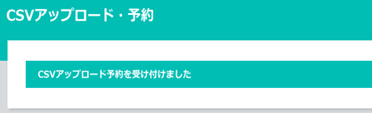
CSVアップロード後、登録されているアドレスへメールにて通知されます。
エラーがある場合は、リンクから内容を確認してください。
アップロードの結果、送信されるメールの種類(メールの種類についてはこちら)
・正常完了時
・データ不備エラーがある場合
・反映期日超過エラーと場合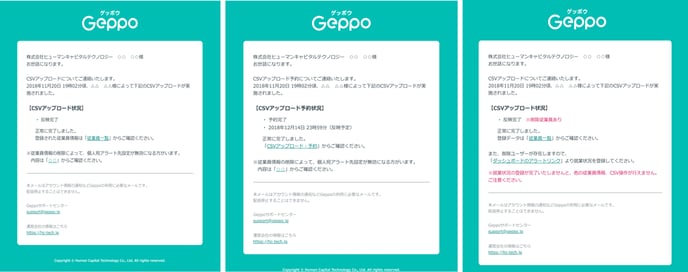
4. エラーが出た場合
【CSVアップロード・予約画面】の画面上部と、画面下部にある「アップロード履歴」にエラー内容が表示されます。
エラー発生時は【CSV登録エラー一覧】画面で不備箇所を確認し、修正後に再度アップロードしてください。
画面上部のメッセージは「こちら」のリンクをクリックして内容を確認してください。
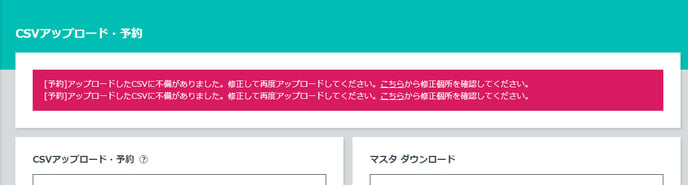
画面下部からは、「ステータス」にリンク(下線)がある場合は内容を確認してください。
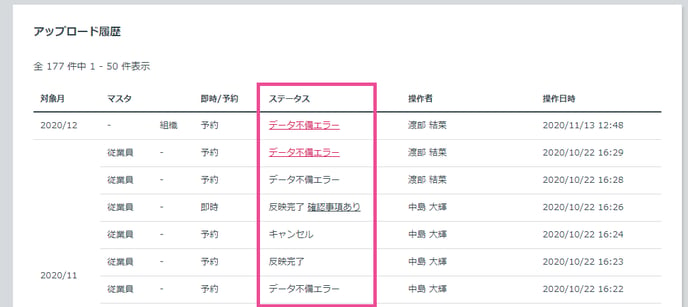
エラーを解消するにはメッセージの内容に従って修正して頂く必要があります。
各エラーに対しての対処法は、ステータスを押した先の画面にある「解決方法はこちら」からご確認ください。
ステータスの「反映失敗」とは・・・?
2時間かかっても登録処理が終了せず強制終了が実施された結果のステータスです。再度アップロードを行っても解消されない場合は、CSVの内容をご確認ください。
登録できない内容が含まれている可能性があります。
それでも解決できない場合はこちらからお問い合わせください。
- 削除者がいる場合は、就業状況の登録が完了しないと他の従業員情報、CSVアップロードが行えませんのでご注意ください。
- すべての従業員を削除扱いでアップロードすることは出来ませんのでご注意ください。
配信を一時的に止めたい場合はこちら。 - アップロードが完了すると、「通常権限」以外の管理者の方には「ログイン情報メール」と「導入メール(設定している場合のみ配信)」が即時配信されます。
| メール通知送付対象者 |
操作者本人 |
全体管理者 |
作業者 |
特別限定管理者 |
限定管理者 |
|
各種メール |
〇 |
〇 |
〇 |
✕ |
✕ |
予約したCSVの内容を確認する方法
「アップロード履歴」の「マスタ」欄にある「従業員」と「組織」にリンクがついている場合はクリックすることで内容を確認することができます。
予約した月の配信日になるとリンクは削除されますのでご注意ください。